
Dans cet article nous allons voir comment télécommander son Raspberry pi à distance grâce à VNC (Virtual Network Connection),
La différence entre SSH et VNC est que SSH ne gère pas d’interface graphique il ne vous permet que d’exécuter des commandes dans le terminal, contrairement à VNC qui va vous donner la possibilité de contrôler votre Raspberry pi de manière graphique avec la souris et le clavier.
Nous allons donc commencer par installer un serveur VNC, il en existe plusieurs, mais celui que je vous propose est tightvnc.
Pour l’installer sur la pi ouvrir le terminal et après un sudo apt-get update taper:
sudo apt-get install tightvncserver
Une fois que tightvnc est installé il faudra faire la commande
vncserver :1
Cette commande démarrera le serveur VNC, la première fois que vous exécuterez cette commande on vous demandera votre mot de passe, si vous avez gardé le mot de passe par défaut qui est « raspberry » vous remarquer que le mot de passe n’est pas accepté, c’est parce qu’il faut entrer un mot de passe à 8 caractères donc il faudra donc écrire « raspberr »
Le client VNC
Pour accéder à votre bureau en VNC, il faut télécharger un logiciel (un client VNC) qui vous permettra de prendre le contrôle de votre Raspberry pi.
Il existe beaucoup de clients, mais je vous conseille VNC Viewer (qui est aussi disponible surAndroid , voir sur le Play Store, et sur iOS), vous pouvez le télécharger ici, une fois installé sur votre ordinateur exécuter le vous devriez voir ça.
Dans le champ VNC Server entrer l’adresse ip de votre Raspberry pi (on peut la trouver en tapant la commande ifconfig dans le terminal) suivi de :1 cliquer ensuite sur Connect.
Si vous recevez un message d’avertissement cliquer sur continuer.
La fenêtre suivante vous demandera votre mot de passe (limité à 8 caractères) par défaut se sera « raspberr »
Le bureau de votre Raspberry pi devrait apparaitre. Vous êtes maintenant en mesure d’utiliser la souris et le clavier pour contrôler votre Raspberry pi à distance.
Démarrer VNC directement au démarrage
Pour démarrer un serveur VNC au démarrage automatiquement, faites ces toutes ces commandes séparément dans l’ordre :
cd /home/pi
cd .config
mkdir autostart
cd autostart
sudo nano tightvnc.desktop
Un fichier vide va s’ouvrir, copier coller ceci :
#!/bin/sh
[Desktop Entry]
Type=Application
Name=tightVNC
Exec=vncserver :1
StartupNotify=false
Sauvegarder et quitter puis redémarrer ensuite votre Raspberry pi.
sudo reboot



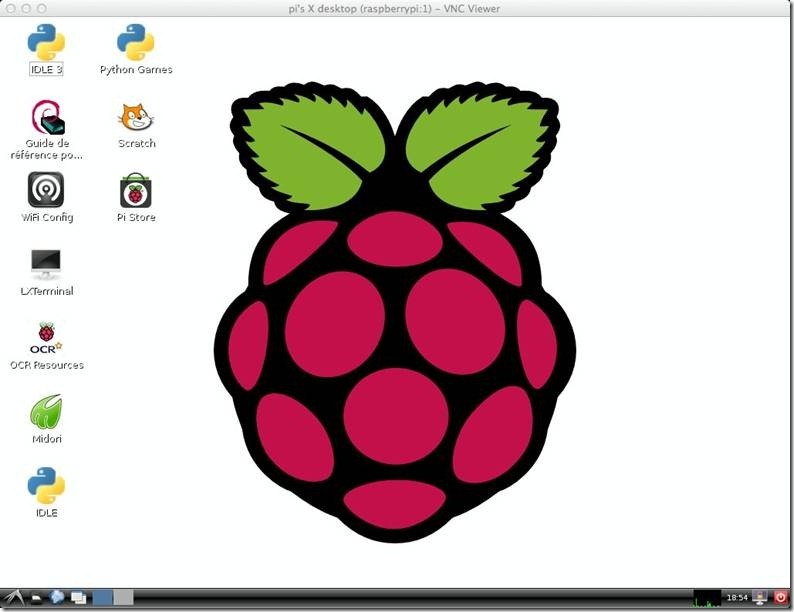
Aucun commentaire:
Enregistrer un commentaire